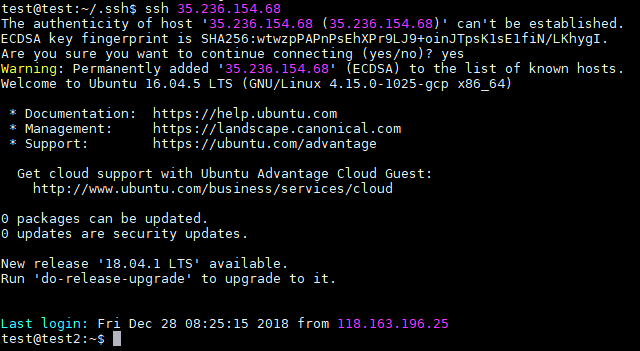本文章將介紹 SSH 公開金鑰認證(Public Key Authentication)的使用方式,讓你不用打密碼就可以直接登入
使用版本 ubuntu 16.04
1. 指令產金鑰
1 | ssh-keygen |
產生金鑰過程中,會詢問一些問題對於一般的使用者而言,全部都使用預設值(直接按下 Enter 鍵)即可
首先指定金鑰儲存的位置,使用預設值即可直接按下 Enter 鍵
1 | Generating public/private rsa key pair. |
指定金鑰保護密碼,如果有設定密碼的話,以後每次使用都要輸入密碼,不設定就直接按下 Enter 鍵即可
1 | Enter passphrase (empty for no passphrase): |
再次輸入密碼,直接按下 Enter 鍵接著就會產生金鑰了
1 | Enter same passphrase again: |
產生的金鑰會有兩個檔案,位置在 /home/使用者名稱/.ssh
id_rsa.pub:公開金鑰(public key),這是可以對外公開的金鑰,之後要將它放在 GCP 上作認證使用
id_rsa:私密金鑰(private key),這是要保護好的金鑰,它等同於你的 Linux 密碼,放在自己的電腦中
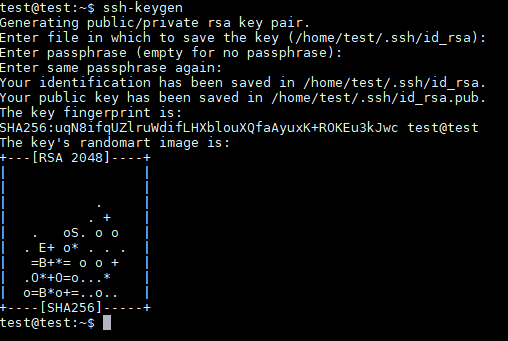
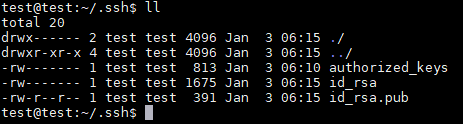
2. 到 /home/test/.ssh/ 路徑下其中一個指令複製公鑰
1 | cat /home/test/.ssh/id_rsa.pub |

3. 到 GCP → Computer Engine → 中繼資料,點擊分頁 SSH 金鑰 → 編輯,把複製的公鑰新增上去
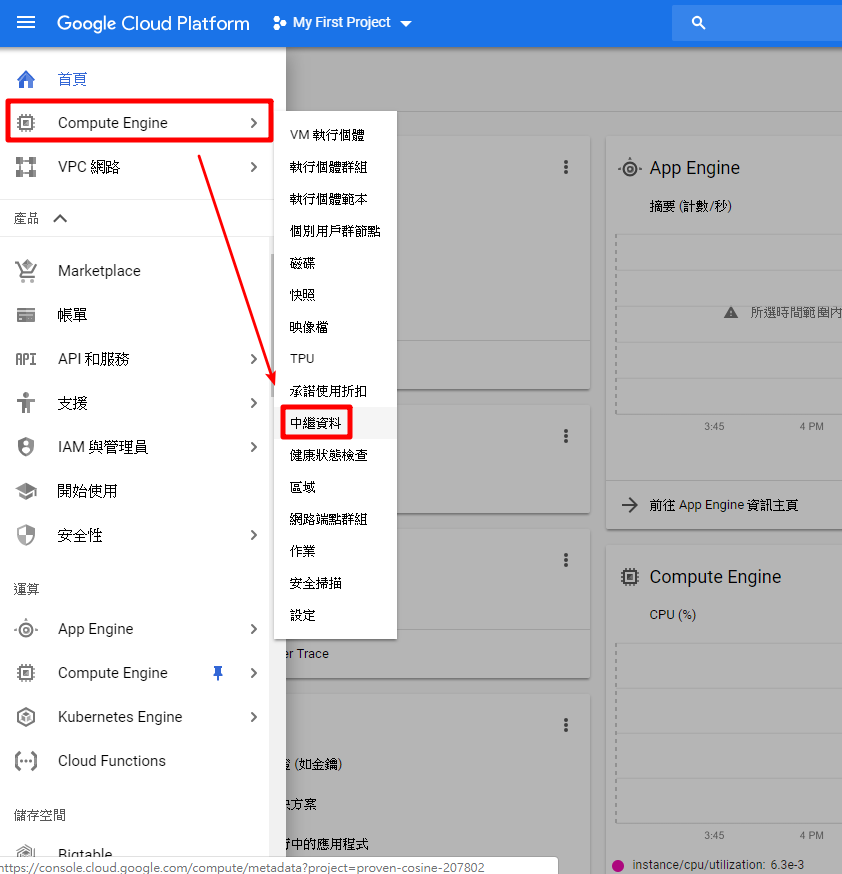
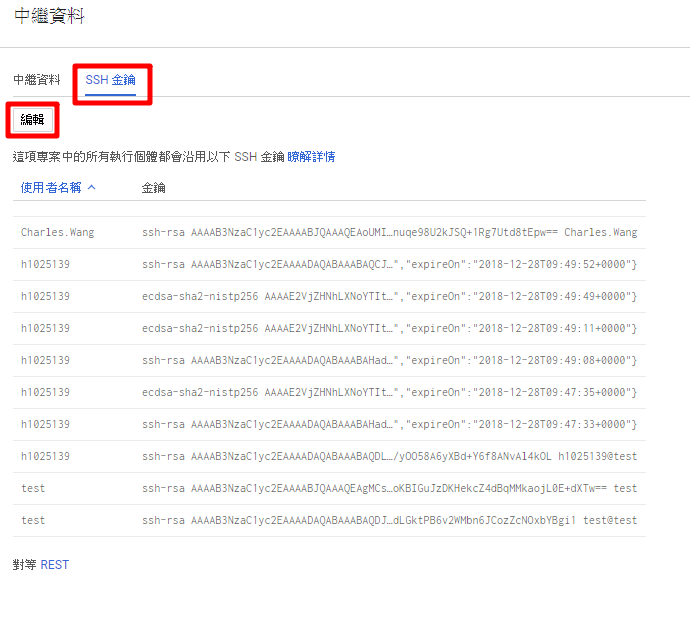
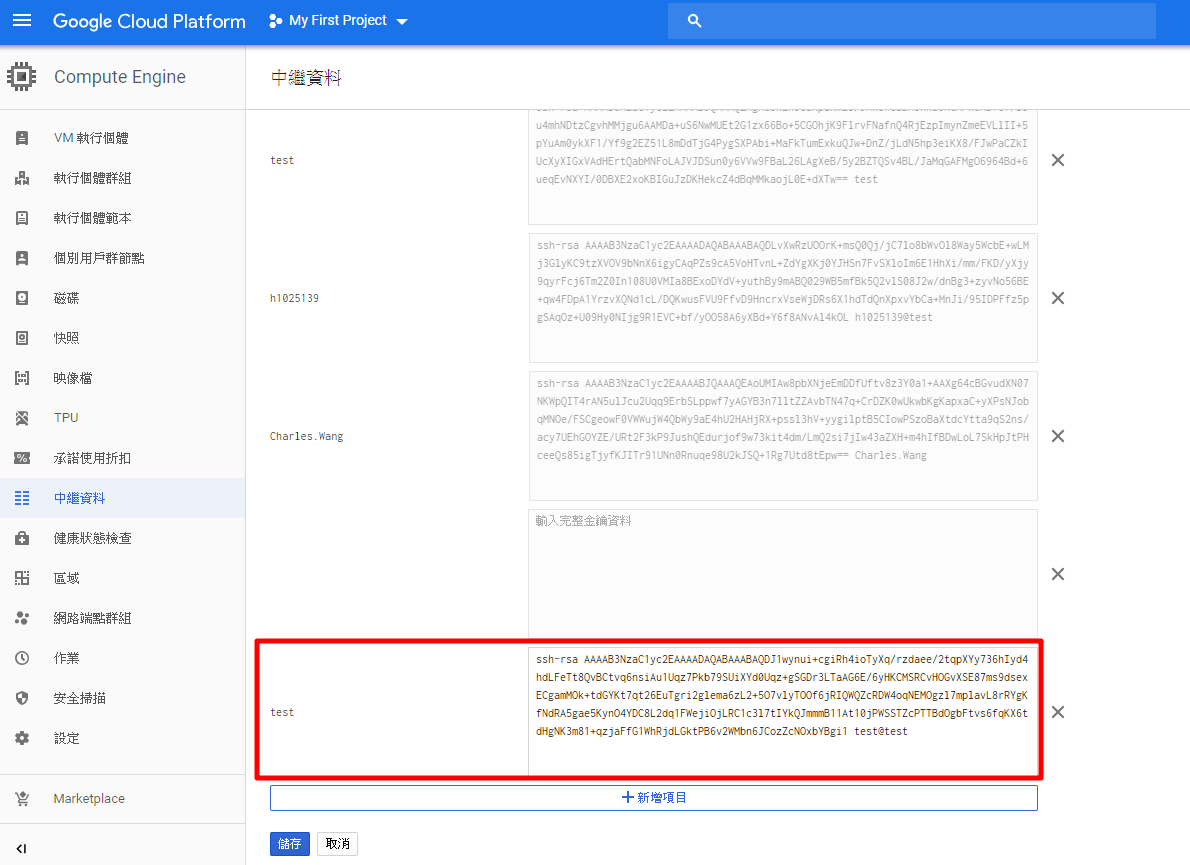
4. 下指令連線會詢問是否要連線輸入 yes,如下圖就是成功畫面
1 | ssh 要連線 ip |